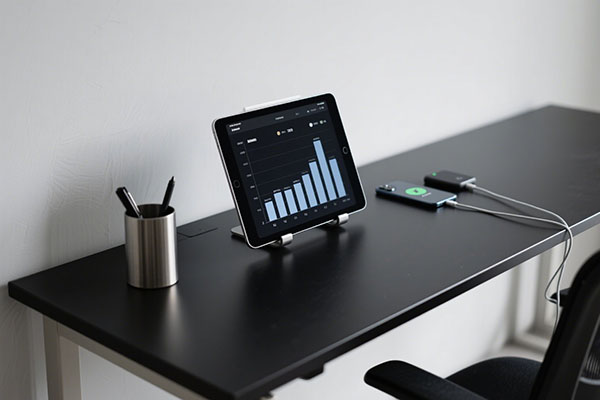WPS表格拆分和合并单元格内容教程
WPS表格拆分与合并单元格内容教程
在日常办公中,我们经常需要对WPS表格进行一些数据处理,比如对数据进行拆分和合并单元格内容等操作。这些操作在处理表格数据时非常常见,对于提高工作效率来说至关重要。接下来,本文将详细介绍如何在WPS表格中拆分和合并单元格内容,帮助您更好地进行数据处理。
一、WPS表格拆分单元格内容
1. 什么是拆分单元格内容
拆分单元格内容是指将一个单元格中的内容拆分成多个单元格。例如,一个单元格中写有“张三,男,28岁”,我们需要将其拆分成三个单元格,分别为“张三”,“男”,“28岁”。
2. 如何拆分单元格内容
拆分单元格内容的方法主要有两种,分别是“拆分单元格内容”和“使用文本函数”。
2.1 拆分单元格内容
- 步骤1:选择需要拆分的单元格,点击“数据”选项卡,然后选择“拆分单元格内容”。
- 步骤2:系统会弹出一个对话框,选择“拆分内容”后,根据需要拆分的单元格内容,选择相应的分隔符(如逗号、空格等),然后点击“确定”。
- 步骤3:系统会将选定的单元格内容按照设定的分隔符拆分成多行。
2.2 使用文本函数
- 步骤1:选择一个空白单元格,输入以下公式:
=TEXTJOIN(",", TRUE, A1:A10),其中A1:A10是包含待拆分内容的单元格区域,逗号是分隔符。 - 步骤2:输入完公式后,按回车键,系统会将A1:A10区域中的内容按照逗号进行拆分,合并为一个字符串。
- 步骤3:如果需要拆分成多个单元格,可以将公式调整为:
=SPLIT(A1:A10, ",")。
二、WPS表格合并单元格内容
1. 什么是合并单元格内容
合并单元格内容是指将多个单元格的内容合并到一个单元格中。例如,将三个单元格的内容“张三”,“男”,“28岁”合并到一个单元格中,得到“张三,男,28岁”。
2. 如何合并单元格内容
合并单元格内容的方法主要有两种,分别是“合并单元格内容”和“使用文本函数”。
2.1 合并单元格内容
- 步骤1:选择需要合并的单元格区域,点击“开始”选项卡,然后选择“合并单元格”。
- 步骤2:点击“合并单元格”后,系统会将选中的单元格内容合并到一个单元格中。
2.2 使用文本函数
- 步骤1:选择一个空白单元格,输入以下公式:
=A1 & "," & A2 & "," & A3,其中A1:A3是包含待合并内容的单元格区域。 - 步骤2:输入完公式后,按回车键,系统会将A1:A3区域中的内容按照逗号进行合并,形成一个字符串。
- 步骤3:如果需要合并的单元格区域较大,可以将公式调整为:
=TEXTJOIN(",", TRUE, A1:A10),其中A1:A10是包含待合并内容的单元格区域,逗号是分隔符。
通过以上方法,您可以在WPS表格中轻松实现单元格内容的拆分和合并。希望本文能帮助您更好地掌握WPS表格的操作技巧,提高工作效率。